
ใช้อิโมจิและสัญลักษณ์บน Mac
ใช้หน้าต่างแสดงอักขระเพื่อป้อนอิโมจิ สัญลักษณ์ ตัวอักษรที่เน้นเสียง และอักขระจากภาษาอื่นลงในเอกสารของคุณ
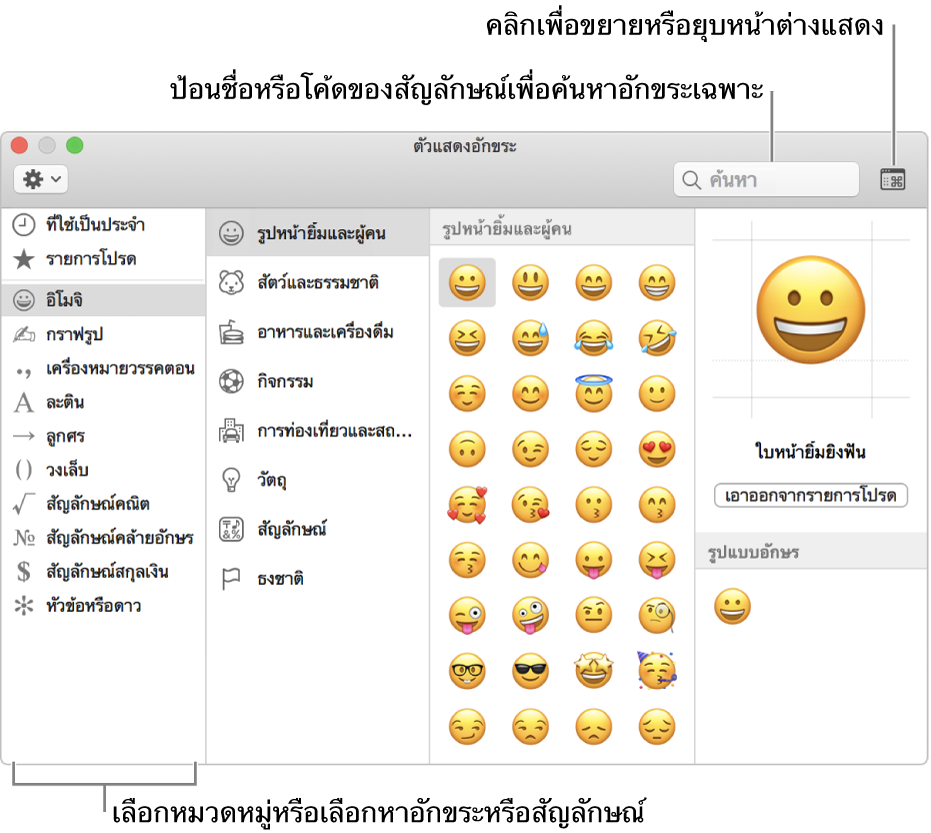
ในแอพบน Mac ของคุณ ให้เลือก แก้ไข > อิโมจิและสัญลักษณ์ หรือกด Control-Command-Space เพื่อเปิดตัวแสดงอักขระ
หากคุณเคยใช้ตัวแสดงอักขระมาก่อน หรือได้ตั้งค่าตัวเลือกในการตั้งค่าแป้นพิมพ์ให้แสดงในเมนูป้อนเข้า คุณจะยังสามารถเปิดจากเมนูป้อนเข้านั้นได้อีกด้วย
ในการเปิดการตั้งค่าแป้นพิมพ์ ให้เลือกเมนู Apple
 > การตั้งค่าระบบ แล้วคลิก แป้นพิมพ์ จากนั้นคลิก แป้นพิมพ์
> การตั้งค่าระบบ แล้วคลิก แป้นพิมพ์ จากนั้นคลิก แป้นพิมพ์ คลิกปุ่มขยายหรือปุ่มยุบ
 ตรงมุมขวาบนของตัวแสดง
ตรงมุมขวาบนของตัวแสดงเคล็ดลับ: ในการปรับแต่งตัวแสดงอักขระด้วยตัวเอง ให้ขยายตัวแสดง แล้วกดเมนูการกระทำที่แสดงขึ้น
 ที่มุมซ้ายบนของตัวแสดง คุณสามารถทำสัญลักษณ์ให้ใหญ่ขึ้นเพื่อให้เห็นชัดเจนขึ้น ในการเปลี่ยนหมวดหมู่ที่แสดงในตัวแสดง เลือก กำหนดรายการเอง เลือกหรือยกเลิกหมวดหมู่ จากนั้นคลิกเสร็จสิ้น
ที่มุมซ้ายบนของตัวแสดง คุณสามารถทำสัญลักษณ์ให้ใหญ่ขึ้นเพื่อให้เห็นชัดเจนขึ้น ในการเปลี่ยนหมวดหมู่ที่แสดงในตัวแสดง เลือก กำหนดรายการเอง เลือกหรือยกเลิกหมวดหมู่ จากนั้นคลิกเสร็จสิ้นให้ทำตามวิธีดังต่อไปนี้:
เลือกดูอักขระและสัญลักษณ์: คลิกปุ่มต่างๆ ที่อยู่ตามด้านล่างสุดของตัวแสดง (หากยุบรายการไว้อยู่) หรือตามขอบซ้ายของตัวแสดง (หากขยายรายการออกแล้ว) เมื่อตัวแสดงขยายออก หมวดหมู่เพิ่มเติมจะปรากฏ
สำหรับอิโมจิบางตัว เช่น อิโมจิรูปผู้คน คุณจะสามารถคลิกอิโมจิค้างไว้เพื่อดูอิโมจิตัวนั้นในรูปแบบอื่นๆ ได้
ค้นหาอักขระหรือสัญลักษณ์: ป้อนคำหรือวลีที่ใช้บ่อย (เช่น เครื่องหมายคำถาม) หรือรหัส (เช่น U+003F) ในช่องค้นหา แล้วกด Return
ในการแทรกอักขระหรือสัญลักษณ์ลงในเอกสาร ให้วางจุดแทรกลงในเอกสารในตำแหน่งที่คุณต้องการให้รายการแสดงขึ้น จากนั้นคลิกที่รายการในตัวแสดง หากตัวแสดงขยายออก ให้คลิกสองครั้งที่รายการ
หมายเหตุ: เมื่อขยายหน้าต่างแสดงอักขระแล้ว คุณจะสามารถเพิ่มอักขระได้ครั้งละหลายๆ ตัว
ถ้า Mac ของคุณมี Touch Bar คุณจะสามารถแตะ
 แล้วแตะอิโมจิเพื่อเพิ่มไปยังเอกสารของคุณได้
แล้วแตะอิโมจิเพื่อเพิ่มไปยังเอกสารของคุณได้เคล็ดลับ: ในการทำให้สัญลักษณ์หรืออักขระเป็นรายการโปรด ให้ขยายตัวแสดงแล้วเลือกรายการ จากนั้นคลิก เพิ่มไปยังรายการโปรด หรือลากรายการลงในรายการโปรด (หากแสดง) ในแถบข้าง